So kündigen Sie Ihr Disney+-Abonnement

Es besteht kein Zweifel, dass Disney+ von allen Streaming-Diensten über eine der besten Fundgruben an legendären sowie neuen und angesagten Filmen und TV-Serien verfügt. Aber was passiert, wenn man das gesamte Marvel Cinematic Universe durchforstet hat, mehrmals in dieser weit, weit entfernten Galaxie war und alle Pixar-Filme, alle 34 Staffeln der Simpsons und alles andere, was Disney+ zu bieten hat , verschlungen hat? Jetzt haben Sie entschieden, dass Sie fertig sind. Oder vielleicht möchten Sie einfach nur für eine Weile ein wenig Geld sparen .
Was auch immer Ihre Gründe sind: Wenn es an der Zeit ist, Ihr Disney+-Konto zu löschen, ist der Vorgang relativ einfach. Der einzige Grund, warum sich die Schritte für jeden Benutzer unterscheiden, ist, welche Geräte Sie ursprünglich zum Erstellen eines Disney+-Kontos verwendet haben.
Wir haben diesen Leitfaden zusammengestellt, um Ihnen zu zeigen, wie Sie Ihr Disney+-Abonnement sowie Ihr gesamtes Disney-Konto kündigen. Hier erfahren Sie, wie.

So kündigen Sie Disney+ auf Ihrem Computer
Befolgen Sie diese Anweisungen, wenn Sie sich über einen PC und nicht über ein iOS- oder Android-Gerät angemeldet haben.
Schritt 1: Melden Sie sich auf der Disney+-Website bei Ihrem Disney+-Konto an.
Schritt 2: Wählen Sie das Profilsymbol in der oberen rechten Ecke aus oder bewegen Sie den Mauszeiger darüber.
Schritt 3: Wählen Sie „Konto“ aus dem Dropdown-Menü.
Schritt 4: Wählen Sie unter Abonnement das Abonnement aus, das Sie kündigen möchten.
Schritt 5: Wählen Sie den Link „Abonnement kündigen“ .
Schritt 6: Geben Sie einen Grund für die Stornierung ein. Wählen Sie dann „Weiter“ , um den Vorgang abzubrechen.
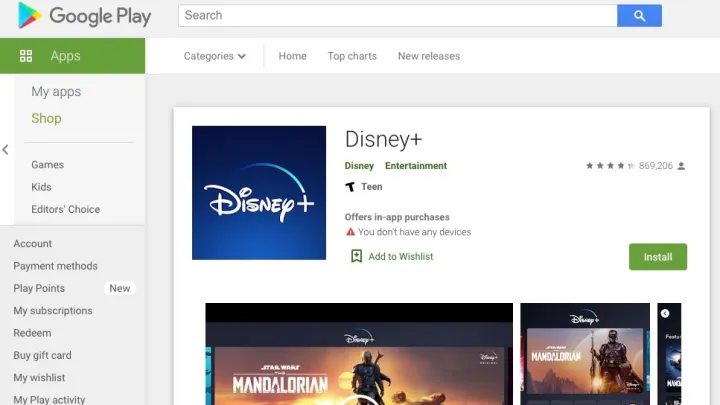
So kündigen Sie über Google Play
Befolgen Sie diese Anweisungen, wenn Sie sich mit der Disney+ Android-App angemeldet haben.
Schritt 1: Öffnen Sie den Google Play Store.
Schritt 2: Wählen Sie das dreizeilige Menüsymbol in der oberen linken Ecke aus.
Schritt 3: Wählen Sie Abonnements . Wählen Sie dann Disney+ .
Schritt 4: Wählen Sie „Abonnement kündigen“ aus.

So kündigen Sie über iOS oder iPadOS
Befolgen Sie diese Anweisungen, wenn Sie sich mit der Disney+-App für Geräte der Marke Apple registriert haben.
Schritt 1: Öffnen Sie die App „ Einstellungen“ auf Ihrem iOS-Gerät. Wählen Sie dann Ihren Namen/Ihre Apple-ID aus.
Schritt 2: Wählen Sie Abonnements .
Schritt 3: Wählen Sie Disney+ aus. Wählen Sie dann „Abonnement kündigen“ aus.
Nachdem Sie Disney+ gekündigt haben
Sie können bis zum Ende Ihres aktuellen Abonnementzeitraums auf Disney+ zugreifen.
Möchten Sie eine Rückerstattung auf Ihre Kreditkarte? Für teilweise in Anspruch genommene Abrechnungsdienste bietet Disney+ diese leider nicht an, eine Stornogebühr wird man aber zumindest nicht sehen.
Auch nach der Kündigung bleibt Ihr gesamtes Disney-Konto (das die Website erstellt, wenn Sie sich bei Disney+ anmelden und auf allen Disney-Websites verwendet wird) weiterhin aktiv. Es besteht kein Problem, wenn dieses Konto noch besteht, Sie erhalten jedoch weiterhin Werbe-E-Mails an dieses Konto. Wenn Sie Ihr Disney-Konto vollständig kündigen möchten, gehen Sie wie folgt vor:
Schritt 1: Gehen Sie zur Seite „Privatsphäre“ von Disney .
Schritt 2: Melden Sie sich über den Link unter „Registrierungskonto verwalten“ an.
Schritt 3: Auf dieser Seite können Sie Ihre Benachrichtigungseinstellungen ändern, z. B. welche E-Mails Sie erhalten und wie oft Sie diese erhalten. Oder Sie können Ihr Disney-Konto vollständig kündigen.
Beachten Sie, dass durch das Löschen Ihres Disney-Kontos Ihr Disney+-Abonnement nicht automatisch gekündigt wird, Sie sich jedoch nicht mehr bei Disney+ anmelden können.
Wenn Sie also versuchen, Ihr gesamtes Disney-Konto zu schließen, beenden Sie Ihr Disney+-Abonnement, bevor Sie Ihr persönliches Disney-Konto kündigen. Andernfalls müssen Sie die Kundendienstabteilung von Disney anrufen , um die Angelegenheit zu klären.
Jetzt ist es an der Zeit, zu sehen , welche TV-Sendungen Netflix derzeit anbietet .
